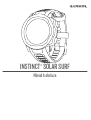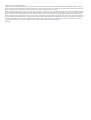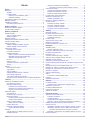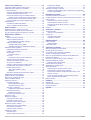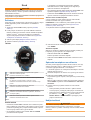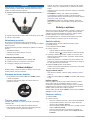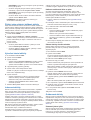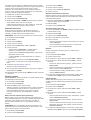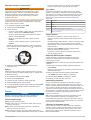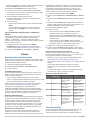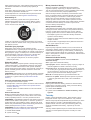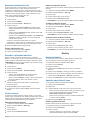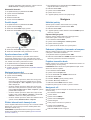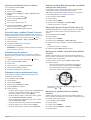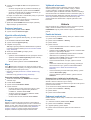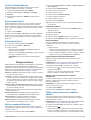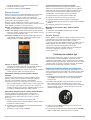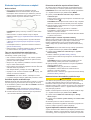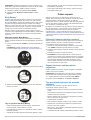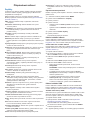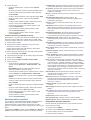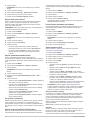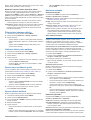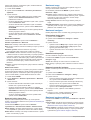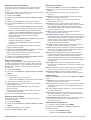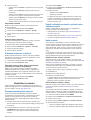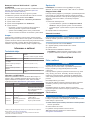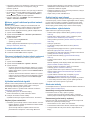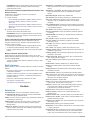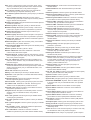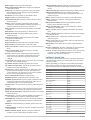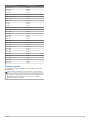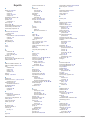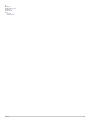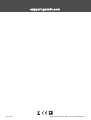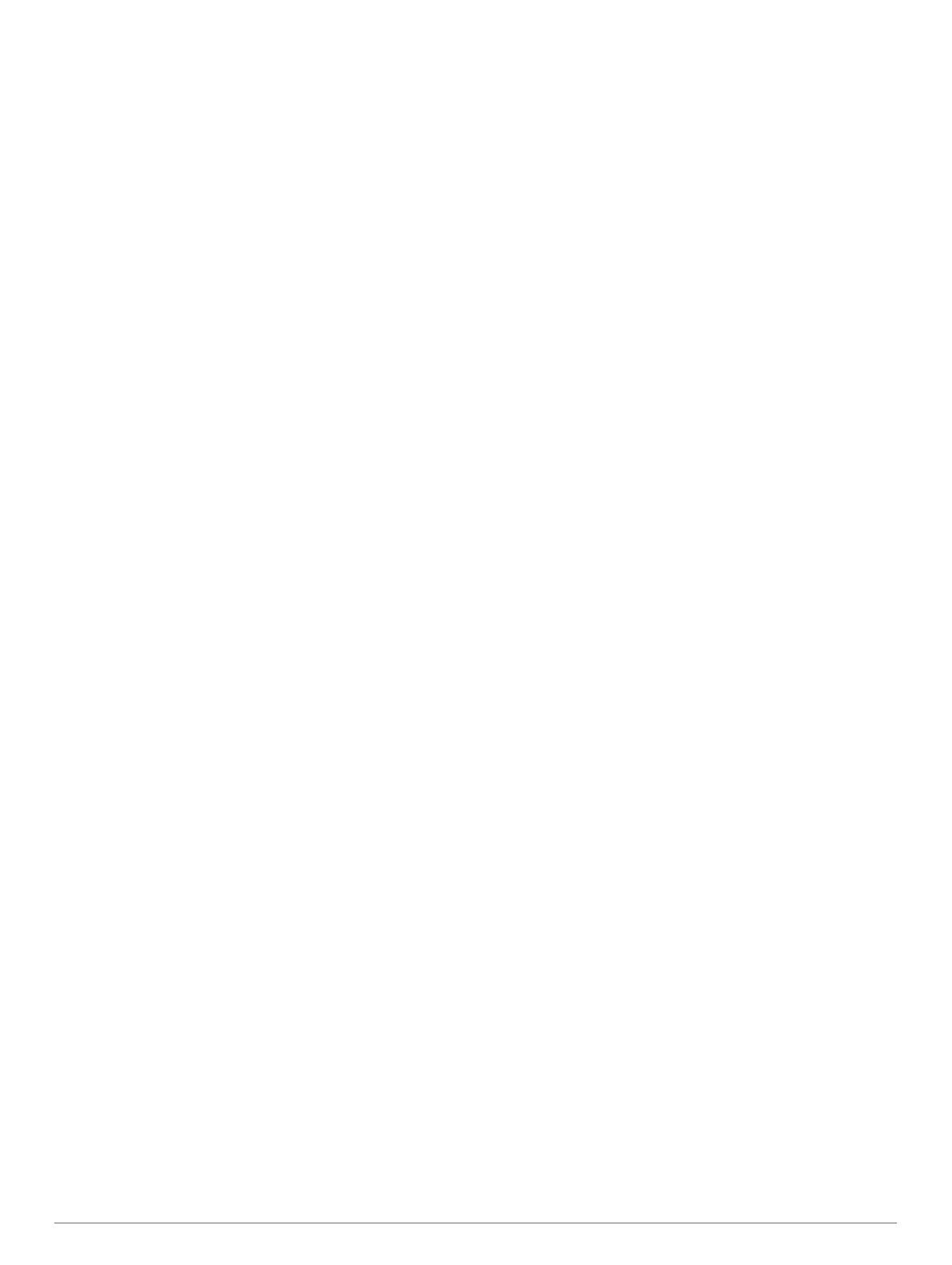
Obsah
Úvod................................................................................ 1
Začínáme.................................................................................... 1
Tlačítka.................................................................................. 1
Použití hodinek...................................................................... 1
Otevření menu ovládacích prvků...................................... 1
Zobrazení doplňků............................................................ 1
Spárování smartphonu se zařízením.......................................... 1
Nabíjení zařízení.........................................................................1
Aktualizace produktů.................................................................. 2
Nastavení Garmin Express.................................................... 2
Solární dobíjení.............................................................. 2
Zobrazení solárního doplňku...................................................... 2
Tipy pro solární dobíjení............................................................. 2
Aktivity a aplikace.......................................................... 2
Spuštění aktivity..........................................................................2
Tipy pro záznam aktivit.......................................................... 2
Režimy napájení.................................................................... 2
Zastavení aktivity........................................................................ 2
Přidání nebo odebrání oblíbené aktivity..................................... 3
Vytvoření vlastní aktivity............................................................. 3
Indoorové aktivity........................................................................ 3
Kalibrace vzdálenosti běhu na pásu...................................... 3
Záznam aktivity silového tréninku.......................................... 3
Outdoorové aktivity..................................................................... 3
Zobrazení jízd na lyžích......................................................... 3
Používání metronomu............................................................ 4
Zahájení expedice..................................................................4
Změna intervalu záznamu bodů prošlé trasy.................... 4
Manuální záznam bodu prošlé trasy................................. 4
Zobrazení bodů prošlé trasy............................................. 4
Na lovu................................................................................... 4
Jdeme na ryby....................................................................... 4
Zobrazení informací o přílivu/odlivu....................................... 5
Surfing....................................................................................5
Plavání........................................................................................ 5
Plavecká terminologie............................................................ 5
Typy záběru........................................................................... 5
Tipy pro plavání..................................................................... 5
Odpočinek během plavání v bazénu..................................... 5
Automatický odpočinek.......................................................... 5
Trénování se záznamem nácviku.......................................... 5
Vypnutí sledování srdečního tepu na zápěstí při plavání...... 6
Trénink............................................................................ 6
Nastavení uživatelského profilu.................................................. 6
Cíle aktivit typu fitness........................................................... 6
Rozsahy srdečního tepu........................................................ 6
Nastavení zón srdečního tepu.......................................... 6
Nastavení zón srdečního tepu zařízením......................... 6
Výpočty rozsahů srdečního tepu....................................... 6
Sledování aktivity........................................................................ 6
Automatický cíl....................................................................... 7
Používání výzvy k pohybu..................................................... 7
Sledování spánku.................................................................. 7
Používání automatického sledování spánku..................... 7
Použití režimu Nerušit....................................................... 7
Minuty intenzivní aktivity........................................................ 7
Minuty intenzivní aktivity................................................... 7
Garmin Move IQ™................................................................. 7
Nastavení sledování aktivity.................................................. 7
Vypnutí sledování aktivity..................................................7
Tréninky...................................................................................... 7
Trénink stažený ze služby Garmin Connect.......................... 8
Zahájení tréninku................................................................... 8
Informace o tréninkovém kalendáři
........................................ 8
Používání tréninkových plánů Garmin Connect................ 8
Intervalové tréninky.....................................................................8
Vytvoření intervalového tréninku............................................8
Zahájení intervalového tréninku............................................. 8
Zastavení intervalového tréninku........................................... 8
Použití funkce Virtual Partner®.................................................. 8
Nastavení tréninkového cíle....................................................... 9
Zrušení tréninkového cíle.......................................................9
Závodění s předchozí aktivitou................................................... 9
Osobní rekordy........................................................................... 9
Zobrazení osobních rekordů.................................................. 9
Obnovení osobního rekordu.................................................. 9
Vymazání osobního rekordu.................................................. 9
Vymazání všech osobních rekordů........................................ 9
Hodiny............................................................................. 9
Nastavení budíku........................................................................ 9
Spuštění odpočítávače času...................................................... 9
Uložení rychlého časovače.................................................... 9
Odstranění časovače........................................................... 10
Použití stopek........................................................................... 10
Synchronizace času s GPS...................................................... 10
Nastavení upozornění.............................................................. 10
Přidání alternativních časových zón......................................... 10
Navigace........................................................................ 10
Ukládání polohy........................................................................ 10
Úprava uložených poloh...................................................... 10
Zobrazení výškoměru, barometru a kompasu.......................... 10
Projekce trasového bodu.......................................................... 10
Navigace k cíli...........................................................................10
Vytvoření a sledování trasy v zařízení...................................... 11
Vytvoření trasy v aplikaci Garmin Connect............................... 11
Odeslání trasy do zařízení........................................................ 11
Zobrazení a úprava podrobností trasy...................................... 11
Označení polohy Muž přes palubu a spuštění navigace do této
polohy....................................................................................... 11
Navigování pomocí funkce Zadej směr a jdi............................. 11
Navigace do vašeho výchozího bodu během činnosti.............. 11
Navigace do výchozího bodu uložené činnosti......................... 11
Zastavení navigace...................................................................12
Výpočet velikosti plochy............................................................12
Mapa......................................................................................... 12
Posouvání a změna měřítka mapy...................................... 12
Kompas.....................................................................................12
Výškoměr a barometr............................................................... 12
Historie.......................................................................... 12
Používání historie..................................................................... 12
Zobrazení času v každé zóně srdečního tepu..................... 12
Zobrazení souhrnů dat............................................................. 12
Použití počítadla kilometrů........................................................13
Synchronizace aktivit................................................................ 13
Odstranění historie................................................................... 13
Připojené funkce.......................................................... 13
Aktivace oznámení Bluetooth................................................... 13
Zobrazení oznámení............................................................ 13
Správa oznámení................................................................. 13
Vypnutí Bluetooth připojení smartphonu.............................. 13
Zapnutí a vypnutí upozornění na připojení smartphonu...... 13
Zjištění polohy ztraceného mobilního zařízení......................... 13
Garmin Connect........................................................................14
Aktualizace softwaru pomocí aplikace Garmin Connect...... 14
Aktualizace softwaru pomocí služby Garmin Express......... 14
Používání aplikace Garmin Connect v počítači.............. 14
Manuální synchronizace dat s aplikací Garmin Connect..... 14
Garmin Explore™..................................................................... 14
Obsah i


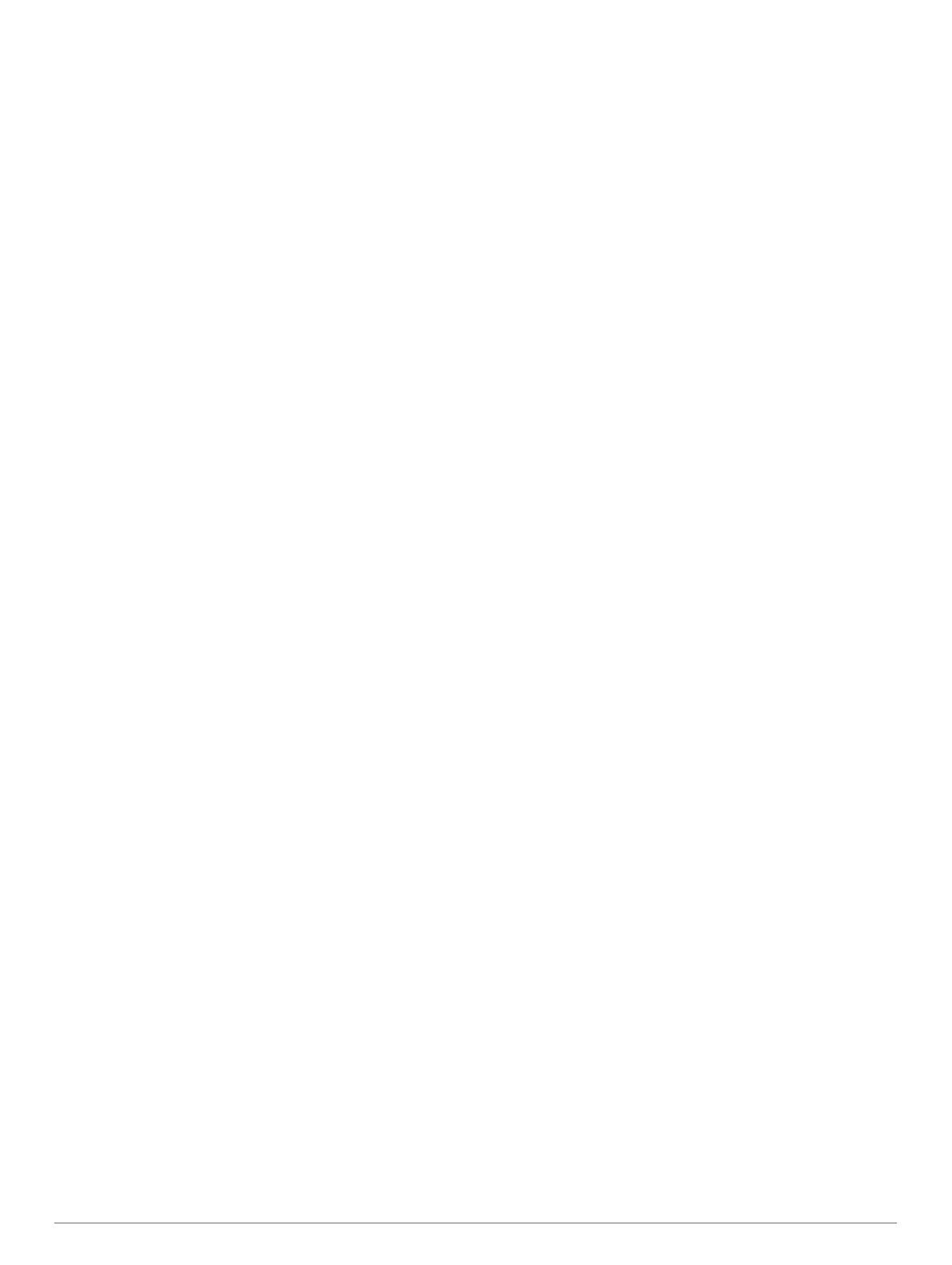

















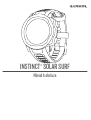 1
1
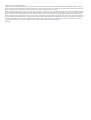 2
2
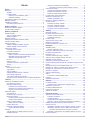 3
3
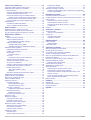 4
4
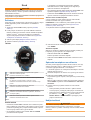 5
5
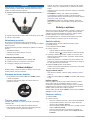 6
6
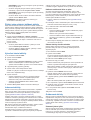 7
7
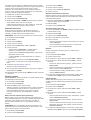 8
8
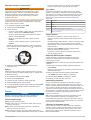 9
9
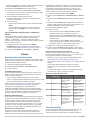 10
10
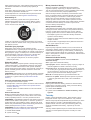 11
11
 12
12
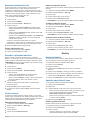 13
13
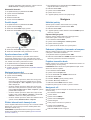 14
14
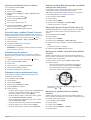 15
15
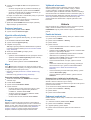 16
16
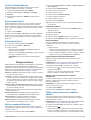 17
17
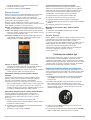 18
18
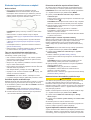 19
19
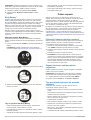 20
20
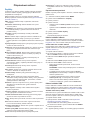 21
21
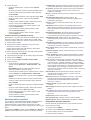 22
22
 23
23
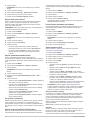 24
24
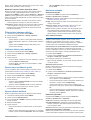 25
25
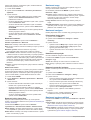 26
26
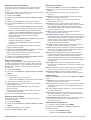 27
27
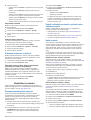 28
28
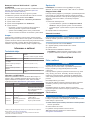 29
29
 30
30
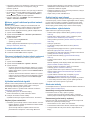 31
31
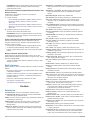 32
32
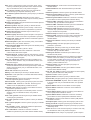 33
33
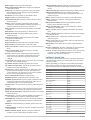 34
34
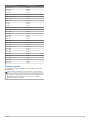 35
35
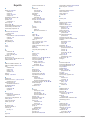 36
36
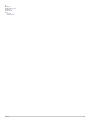 37
37
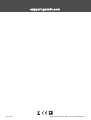 38
38
Garmin Instinct® Návod na používanie
Garmin InstinctSolar TacticalEdition Návod na obsluhu
Garmin fēnix® 6 - Pro and Sapphire Editions Návod na používanie
Garmin fenix6S Solar Návod na obsluhu
Garmin Fenix 6X Návod na obsluhu
Garmin Enduro Návod na obsluhu
Garmin fēnix® 6S Návod na používanie
Garmin Instinct® Návod na obsluhu
Garmin Instinct Esports izdanje Návod na obsluhu
Garmin MARQ® Adventurer Návod na používanie